在CAD软件中,当我们绘制图纸的时候,一旦出现意外情况,软件突然关闭等情况,我们绘制的CAD图纸,如果没有保存,可以使用软件的相关设置,找回丢失的图纸,那使用CAD恢复图纸的过程具体是什么呢?
CAD恢复图纸的过程:
在这种情况下,只能是去找之前的备份文件,CAD自动备份的文件有两种:自动保存文件 (*.sv$)和备份副本(*.bak),搜一下是否有这样的文件,然后将扩展名改为DWG,用CAD打开就可以。
备份副本和自动保存文件是否生成和自动保存的时间间隔在选项(OP)对话框是可以设置的,如下图所示。
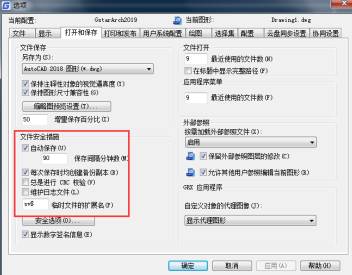
备份副本(*.bak)是上次保存文件的备份,备份文件通常保存在图纸所在目录下。自动保存文件(*.sv$)是每到保存时间间隔后CAD软件自动保存的图纸,自动保存文件通常保存在当前用户的系统临时文件夹下。在“选项”对话框中也可以查看或修改自动保存文件的路径,如下图所示。
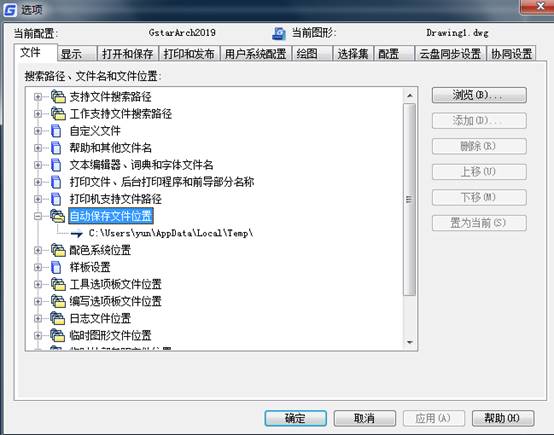
CAD之所以自动保存在当前用户的系统临时文件夹下,是为了保证当前用户权限下目录可写,保证可以成功地进行自动保存。但这个目录太深,如果用资源管理器一级一级地找会很麻烦。这里给大家介绍一个简单的打开临时文件的方法:
1、操作系统中打开:开始>运行。就是大家用来在局域网连接其他机器或者编辑注册表的那个功能。
2、输入%temp%,点确定,就可以直接打开临时文件夹。如下图所示。

在 CAD中通常都提供了“图形修复管理器”(菜单:文件>绘图实用程序>图形修复管理器),如果CAD异常退出了,下次启动时通常会自动打开图形修改管理。图形修复管理器会自动检索备份文件和自动保存文件,在列表中找到要恢复的备份文件,双击就可以直接打开,更为简单方便,如下图所示。
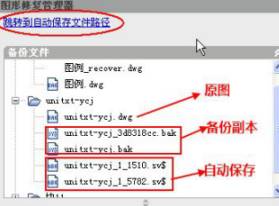
以上就是在CAD软件中,当我们绘制的CAD图纸没有保存,软件就关闭了,我们可以按照CAD恢复图纸的过程,将未保存的图纸找回来。今天就介绍这么多了。安装浩辰CAD软件试试吧。更多CAD教程技巧,可关注浩辰CAD官网进行查看。
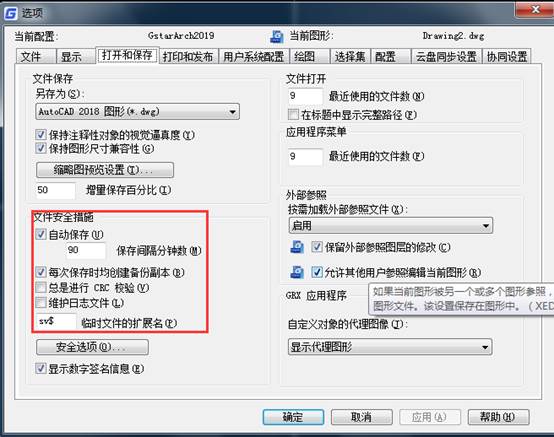
2019-09-16
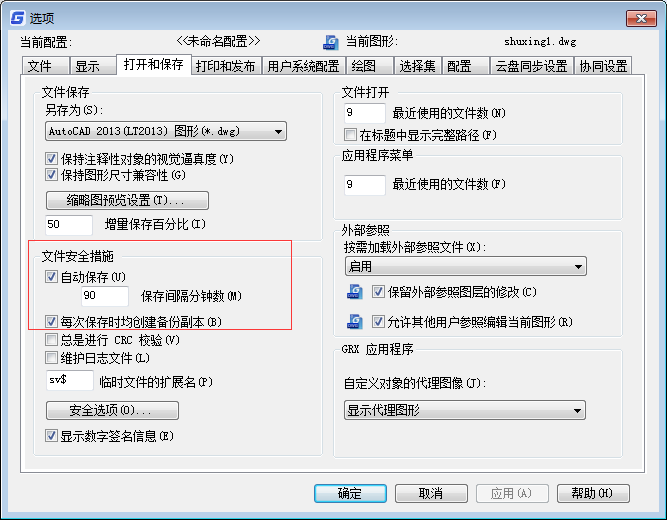
2019-07-02

2023-12-11

2023-12-11
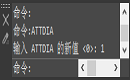
2023-12-08

2023-12-08

2023-12-08

2023-12-08

2023-12-08

2023-12-07

2023-12-07

2023-12-06
